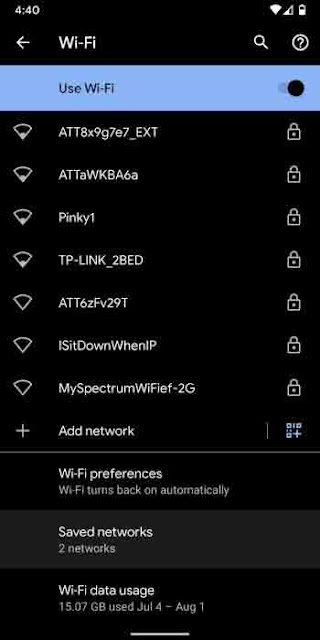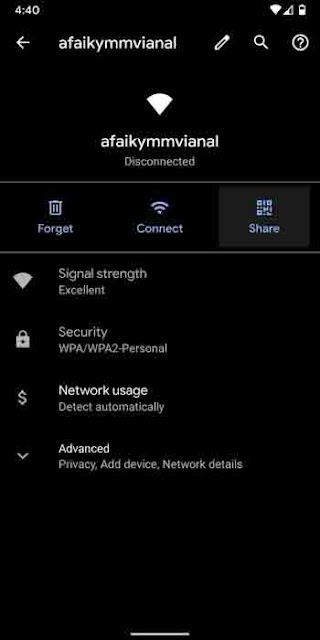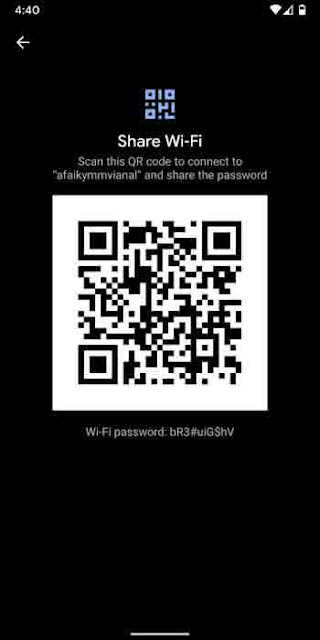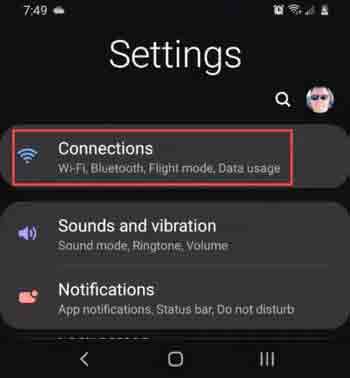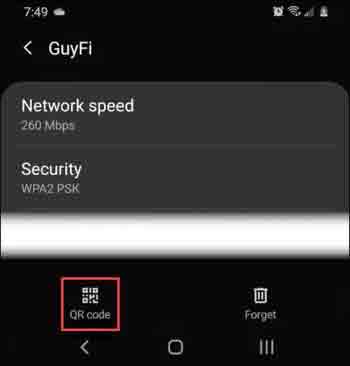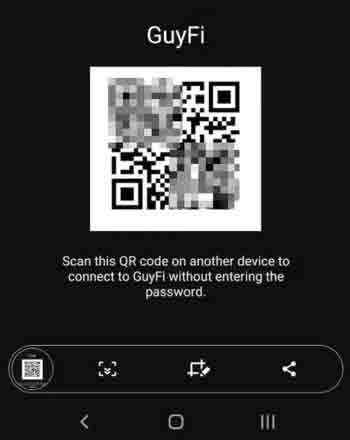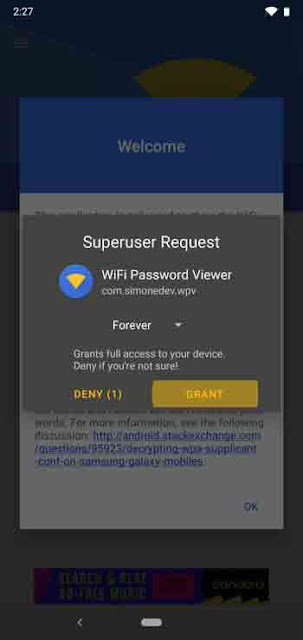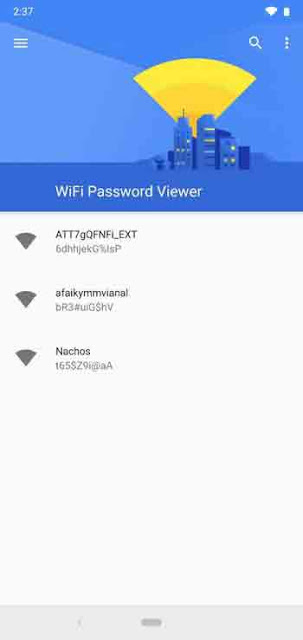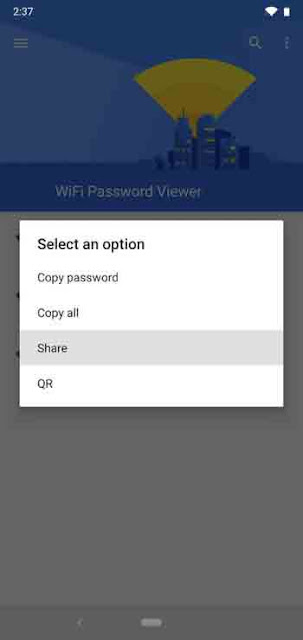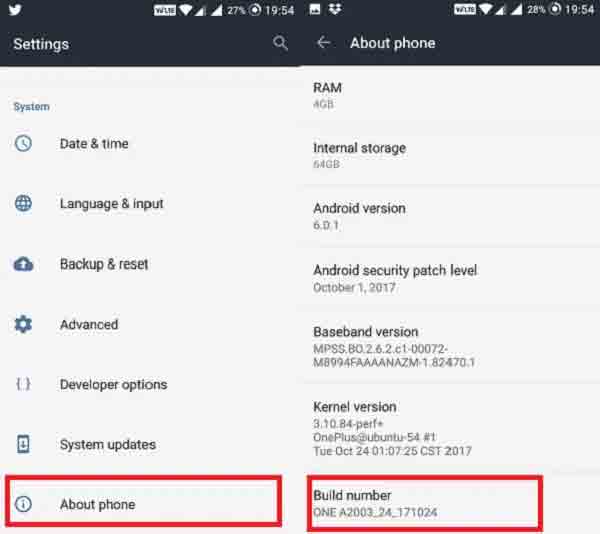تعرف على 6 طرق لعرض كلمة مرور WiFi على هاتف Android
في بعض الأحيان قد تنسى كلمة مرور Wi-Fi . في هذه الحالة ، إذا قمت بتوصيل هاتف Android بشبكة Wi-Fi ، فيمكنك استخدامه للعثور على كلمة المرور. في هذه المقالة ، من Nooh Freestyle ، سنعلمك 6 طرق لعرض كلمة مرور Wi-Fi على هاتف Android الخاص بك اذا كنت من مستخدمي الويندوز وتريد استخراج كلمات مرور الوايفي فقم بزيارة التدوينة التالية 3 طرق لعرض كلمة مرور WiFi والحصول عليها في Windows 11.
كيف والبرمجيات لرؤية كلمة مرور WiFi في Android الجديد والقديم
؟ كيف ترى كلمة مرور WiFi على جهاز Android
إذا نسيت كلمة مرور Wi-Fi الخاصة بك أو لا يمكنك تذكر كلمة مرور Wi-Fi في العمل والجامعة وما إلى ذلك ، يمكنك حل هذه المشكلة من خلال إظهار كلمة مرور Wi-Fi لنظام Android. في هذه المقالة ، سوف نعلمك كيفية عرض وإظهار كلمة مرور Android Wi-Fi من Nooh Freestyle. ترقبوا المزيد.
اعرض كلمة مرور WiFi المخزنة على Android بدون روت
لعرض كلمة مرور WiFi في Android بدون روت ، يجب أن يكون لديك Android 10 أو أعلى. لاسترداد كلمة مرور Android WiFi بدون روت ، انتقل إلى الإعدادات -> الشبكة والإنترنت (Settings –> Network & internet).
في هذا القسم ، يمكنك رؤية قائمة بشبكات WiFi أو الشبكات المتاحة. انقر فوق الشبكات المحفوظة (Saved networks).
في هذا القسم ، يمكنك رؤية جميع الشبكات التي حفظها هاتفك المحمول. اضغط على عنصر.
انقر الآن على مشاركة (Share) في الجزء العلوي من الصفحة.
أنت الآن بحاجة إلى إدخال رقم التعريف الشخصي أو بصمة الإصبع أو التعرف على الوجه.
سيتم عرض رمز الاستجابة السريعة. هذا الرمز لديه SSID وكلمة المرور لتلك الشبكة. كلمة المرور مكتوبة أسفل هذا الرمز. يمكنك أيضًا مسحه ضوئيًا باستخدام ماسح ضوئي وبهذه الطريقة لم تعد بحاجة إلى إدخال كلمة المرور.
كيف تجد كلمة مرور WiFi؟ طريقة أخرى لنظام Android 10
هناك طريقة أخرى لعرض كلمة مرور WiFi المخزنة على الهاتف بنظام Android 10. قد تختلف الخطوات حسب طراز الهاتف وعلامته التجارية ، وستعمل هذه الطريقة معك. لعرض كلمة مرور Android Wi-Fi ، انتقل إلى الإعدادات (Settings) ثم الاتصالات (Connections).
اضغط على Wi-Fi. انقر فوق رمز الاستجابة السريعة QR Code الموجود أسفل يسار الشاشة.
قم باخذ لقطة الشاشة على الرمز.
ثم امسحها ضوئيًا باستخدام تطبيق ماسح QRScanner من TrendMicro . الآن يمكنك رؤية كلمة المرور في القسمين الموضحين في الصورة أدناه.
لعرض كلمة مرور Wi-Fi لنظام Android 9 والإصدارات الأقدم ، يجب إجراء عملية روت لهاتفك.
يجب عليك أولا تثبيت عارض كلمة المرور. على سبيل المثال ، قم بتثبيت WiFi Password Viewer by SimoneDev . ثم افتح البرنامج. انقر فوق Grant.
سترى بعد ذلك قائمة بالشبكات المختلفة. ابحث الآن عن اسم WiFi المطلوب وانقر فوقه لرؤية كلمة المرور. إذا كنت ترغب في مشاركة كلمة المرور مع الآخرين ، فانقر فوق الاسم المطلوب. انقر فوق نسخ كلمة المرور لنسخ كلمة المرور (Copy password). ثم أرسل كلمة المرور للآخرين.
يمكنك أيضًا النقر فوق مشاركة Share وإرسال كلمة المرور من خلال التطبيق الذي تريده.
هناك طريقة أخرى وهي النقر فوق QR ومسح الرمز ضوئيًا باستخدام ماسح ضوئي.
هناك طريقة أخرى لرؤية كلمة مرور WiFi على Android بعد التجذير وهي تثبيت برامج مثل X-plore File Manager أو FX File Explorer . تدعم هذه البرامج البحث عن الروت. انتقل إلى / data / misc / wifi مع البرنامج. ثم افتح الملف wpa_supplicant.conf. انتقل إلى قسم الشبكة (Network). في هذا القسم ، سترى أسماء الشبكات التي لها امتداد SSID. يتم عرض كلمة المرور الخاصة بهم مع PSK. على سبيل المثال:
network = {
ssid = ”WiFi Network Name”
psk = ”password”
key_mgmt = WPA-PSK
priority =
برنامج لعرض كلمة مرور Android WiFi ES File Explorer
ليست هناك حاجة لعمل روت باستخدام برنامج عرض كلمة مرور ES Wi Explorer Android WiFi . طبعا هذا البرنامج لا يعمل على جميع الهواتف. قم بتثبيت وتشغيل هذا البرنامج. حدد التخزين المحلي (Local storage) من اليسار. ثم اضغط على الجهاز (Device). انتقل الآن إلى System-> etc-> WiFi. افتح ملف wpa_supplicant.conf. عند فتح الملف ، يمكنك رؤية الشبكة وكلمة المرور الخاصة بها.
برنامج استرداد كلمة مرور Android WiFi تطبيق استعادة كلمة المرور
يمكنك استخدام WiFi Passwords Recovery Pro لعرض كلمة مرور WiFi المخزنة في Android . قم بتثبيت البرنامج وافتحه. ثم امنحه الأذونات اللازمة. انتظر حتى تظهر قائمة الشبكات. يمكنك الآن النقر فوق أي منها ورؤية كلمة المرور. من الممكن أيضًا نسخ كلمة المرور ومشاركتها.
يمكنك أيضًا استخدام WiFi Password Recovery أو Wifi Password Show بدلاً من ذلك.
اعرض كلمة مرور WiFi المخزنة على الهاتف باستخدام أداة ADB
أنت بحاجة إلى جهاز كمبيوتر محمول لعرض كلمة مرور Android Wi-Fi بهذه الطريقة. قم بتوصيل الهاتف بالكمبيوتر المحمول باستخدام كابل USB. يجب أن يكون لديك أدوات ADB تم تنزيلها وتثبيتها مسبقًا. انتقل إلى إعدادات الهاتف (Settings). ثم انتقل إلى حول الهاتف (About phone) . في هذا القسم ، انقر فوق Build number سبع مرات.
عد الآن إلى الإعدادات Settings. انتقل إلى إعدادات خيارات المطور (Developer options settings). تفعيل USB debugging.
قم بتوصيل الهاتف بالكمبيوتر باستخدام الكابل. انتقل الآن إلى مجلد ADB ، واضغط على Shift وانقر بزر الماوس الأيمن. ثم حدد فتح نافذة الأوامر Open command window here. أدخل الأمر التالي:
adb pull /data/misc/wifi/wpa_supplicant.conf
ارجع إلى المجلد. سترى ملف wpa_supplicant.conf. افتحه. جميع الشبكات بكلمات مرورها موجودة في هذا القسم.
إذا كنت ترغب في تغيير كلمة مرور المودم ، فاقرأ البرنامج التعليمي حول تغيير كلمة مرور شبكة Wi-Fi لمودم D-Link و TP-Link و Huawei E5330 وما إلى ذلك.
تعليقاتكم واقتراحاتكم؟
في هذا المقال من Nooh Freestyle ، علمنا كيفية عرض كلمات مرور WiFi المحفوظة في Android. ما الطريقة التي استخدمتها لعرض كلمة مرور WiFi على الهاتف؟ يرجى مشاركة تعليقاتكم واقتراحاتكم معنا في قسم التعليقات.